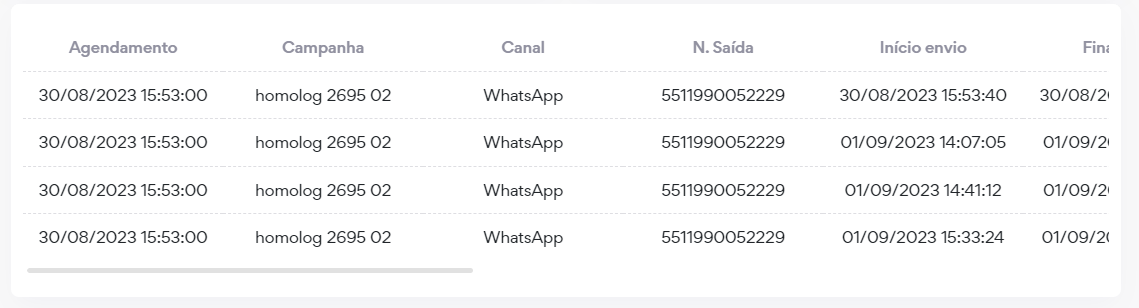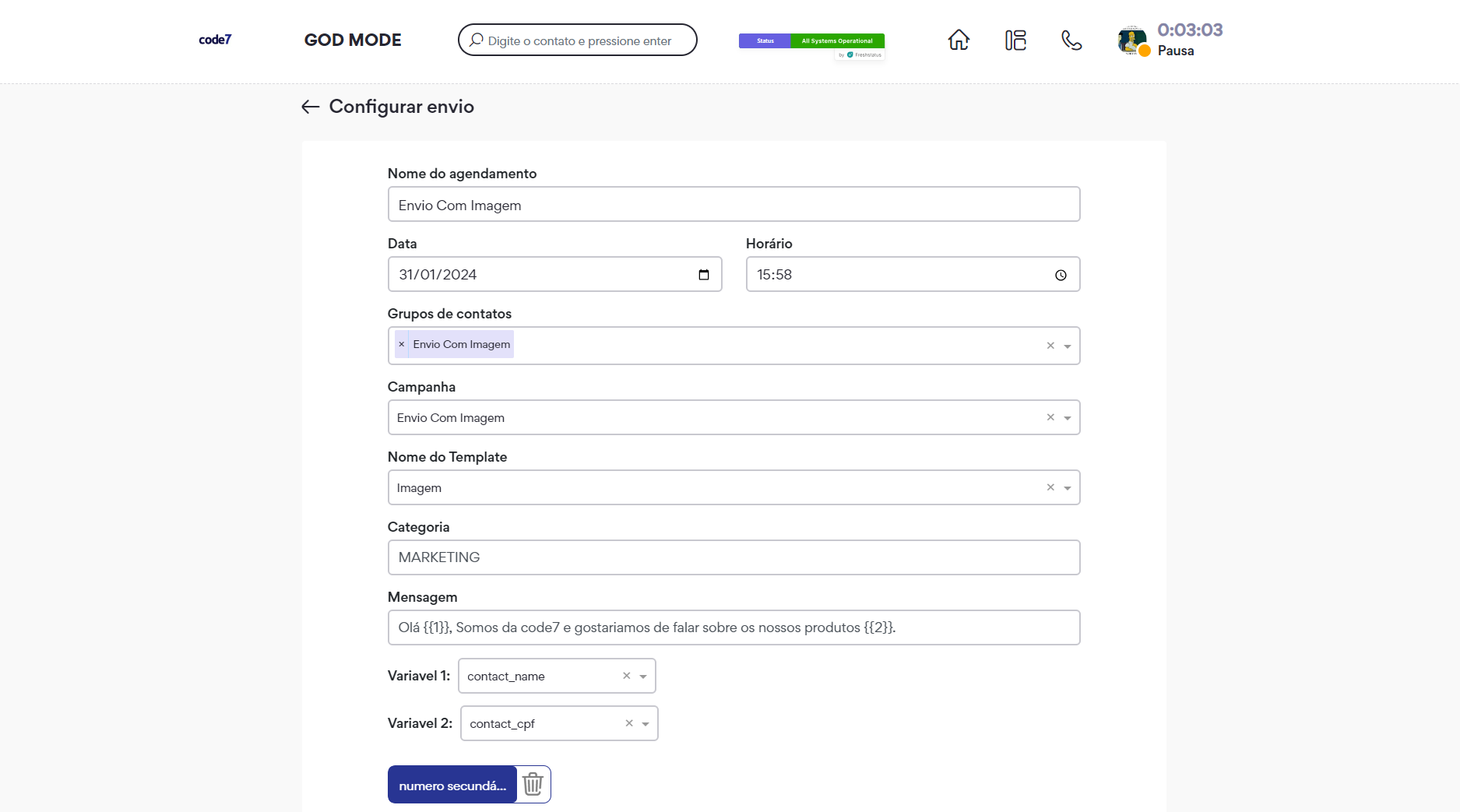Campanhas
Realizando campanhas de atendimento
Discador
A funcionalidade do discador da plataforma Omni traz agilidade e facilidade na criação e gerenciamento de Campanhas onde se pode criar o grupo de contatos, estratégia e campanhas que irão fazer parte da discagem em massa. Podendo ser configurado de acordo com os melhores horários de discagem e lançados ao operador assim que atendidas, otimizando tempo e melhorando o CPC, realizando o aumento do Fluxo de Ligações sendo configurado de forma estratégica para ter a maior assertividade possível nas campanhas.
Grupo de Contatos
Na Tela de Grupo de Contatos se cria e edita os contatos que receberão as ligações de sua Campanha.
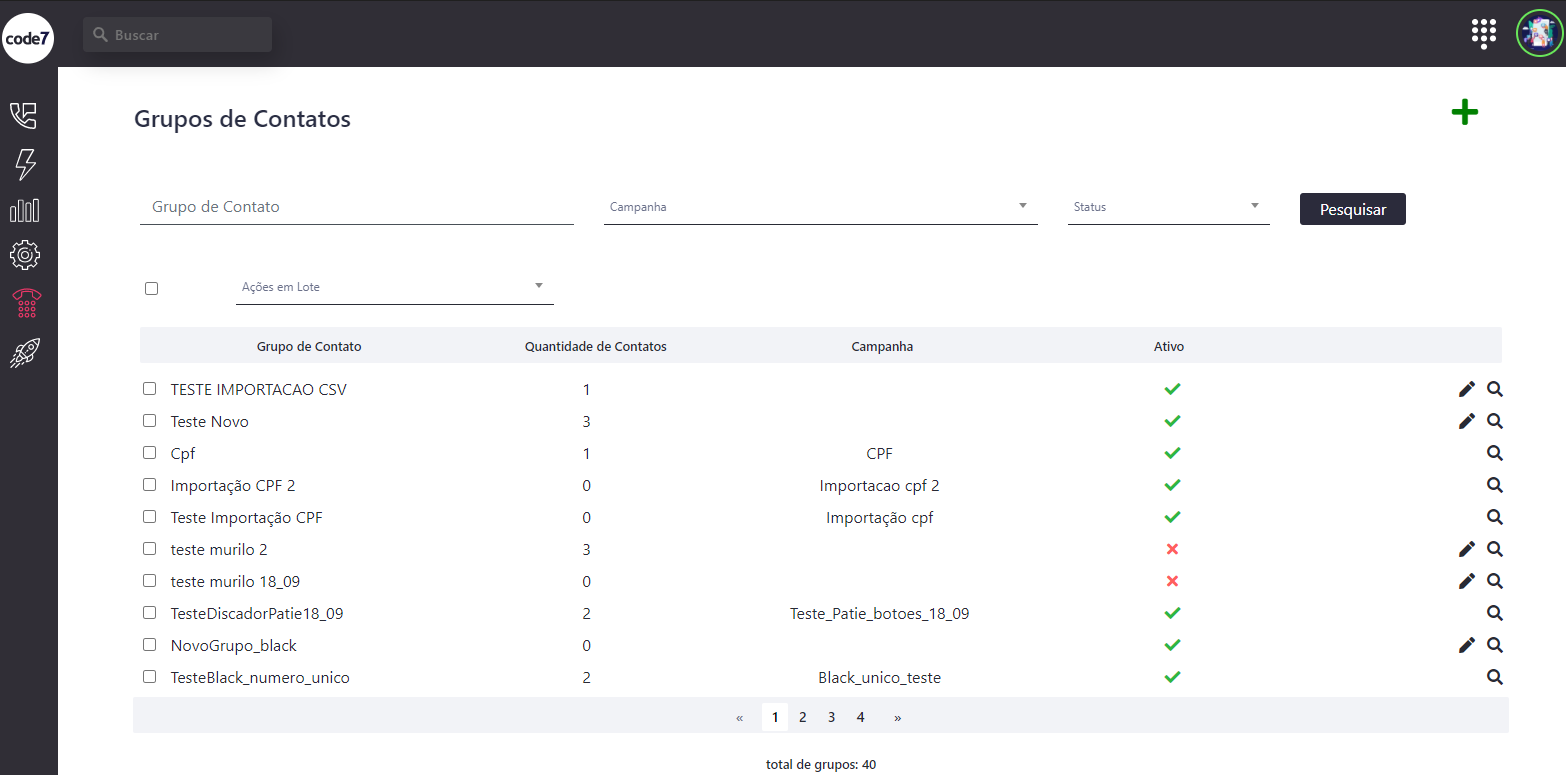
As informações da tela inicial do Grupo de Contatos são:
- Tabela dos grupos já criados:
- nome
- quantidade de contatos (total de contatos que constam em cada Grupo Campanha - o nome da campanha relacionada ao Grupo de Contato (após o entrelaçamento de Campanha e Grupo de Contato não será mais possível a edição do Grupo)
- Status do Grupo - Se está Ativo ou não.
- Filtros para buscar grupos
- por nome do grupo
- pela campanha
- status
- Ação em Lote onde poderá:
- Ativar os grupos selecionados
- Inativar os grupos selecionados
Importação de um Novo Grupo de Contatos Para criação de um Grupo de contato, deverá ser importado um arquivo CSV respeitando a formatação do modelo que está disponibilizado na plataforma.
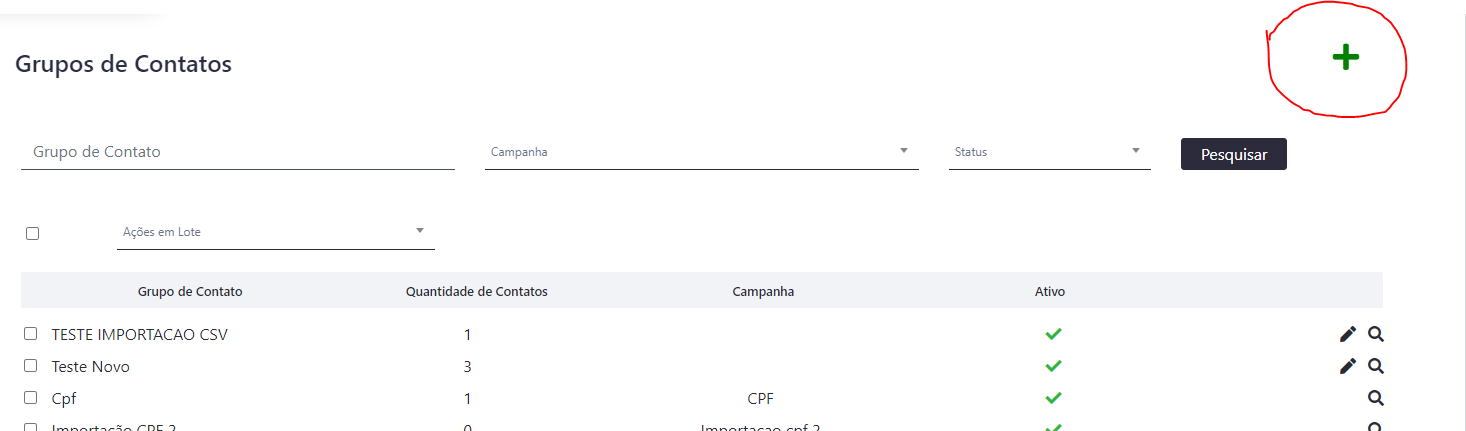
- Selecione o ícone com o “+” na tela principal
- No campo Grupo de Contatos, insira um nome para seu novo grupo que será importado, escolha bem o nome, pois uma vez criado ele não ficará disponível para alteração do nome.
- Clique no ícone de upload escolha seu arquivo CSV e faça a importação.
- Para baixar o modelo que deverá ser utilizado, clique no “Clique aqui” e faça o download do modelo do arquivo.
Clique no link abaixo para checar todos os campos do modelo de arquivo para importação dos contatos:
Clique aqui
Ainda sobre o CSV - o que você precisa saber:
- O nome do contato é campo obrigatório
- Cada campo deverá se separado por ponto e vírgula (;)
- Deverá ter ao menos um telefone válido para discagem
- No campo de telefone, quando for um telefone fixo - deverá ter 12 caracteres - DDI+DDD+número válido para telefone fixo ex.: 554734322422
- No campo telefone, quando for um telefone móvel - deverá ter 13 caracteres onde a 5ª posição sempre será o número 9 - DDI+DDD+número válido para telefone fixo ex.: 5548998288774
- Se o contato estiver com fones incorretos, ele não será importado
- Não há obrigatoriedade de todos os campos estarem preenchidos para importação, com exceção do obrigatório comentado no item 1.
Edição Grupo de Contatos Na Tela de Edição (somente liberada se o grupo de contato não estiver associado a uma campanha) de grupo de contatos é possível:
- Importar outro arquivo CSV para um grupo já existente
- Desativar um grupo de contato
- Ativar um grupo de Contato
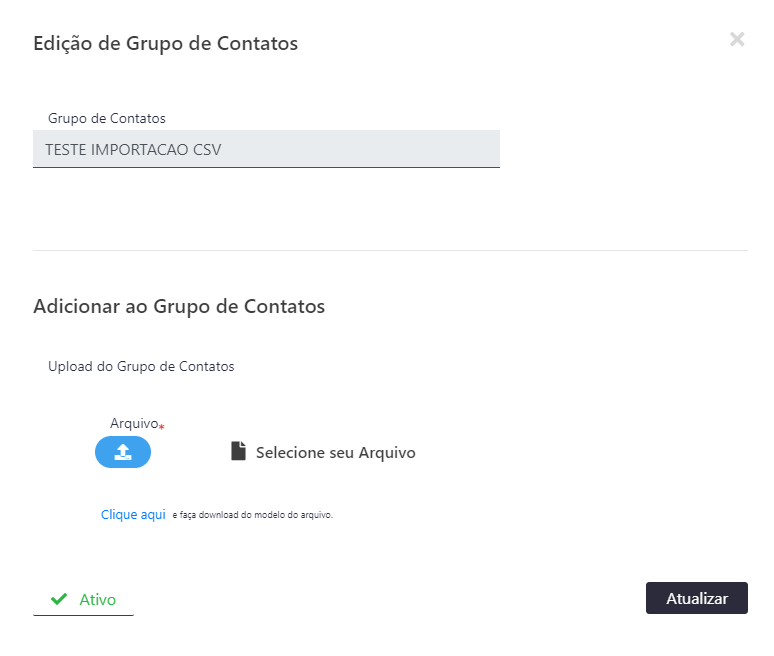
Consulta - Grupo de Contatos
A Tela de verificação do grupo de contatos possibilitará a revisita das informações dos contatos que constam no grupo, onde poderá:
- excluir contato individual - somente se não houver campanha associada ao grupo de contatos
- consultar os contatos importados no grupo
Estratégia
Criação - Estratégia de Discagem
Será em Estratégia onde as configurações de modo de discagem serão configuradas, para iniciar as configurações de Estratégia, o seu grupo de contato já deverá estar criado. A primeira Tela da Estratégia contém filtros para pesquisa, ações em lote e tabela trazendo informações das estratégias já criadas com os campos:
- Estratégia - nome da Estratégia
- Sequência
- Cadência
- Regiões DDD
- Móvel
- Fixo
- Ativo - status
- Alterações em Lote com os filtros de - Status, Status Móvel, Status fixo, Status móvel e fixo, Alterar Sequência e Alterar Cadência. Onde:
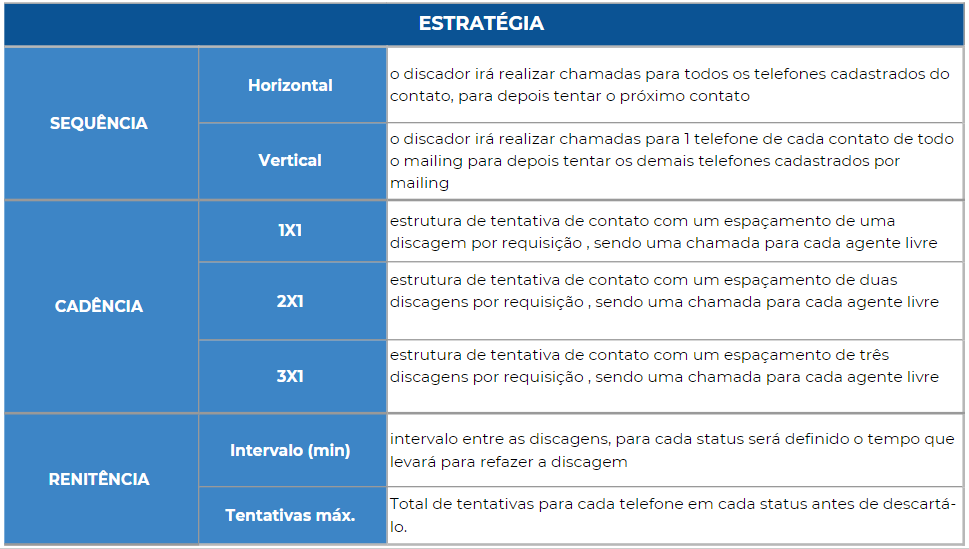
As configurações da discagem de sua campanha será feita pela Estratégia, onde irá inserir:
- Estratégia - o nome da estratégia de sua campanha
- Sequência - a forma da discagem, sendo vertical onde o discador vai ligar para o primeiro telefone de cada contato e horizontal onde o discador vai ligar para todos os telefones de um contato e para depois começar a discar para o próximo contato.
- Cadência - estrutura de tentativa de contatos
- Renitência - os limitadores de número de tentativas e o intervalo de tempo para cada uma das situações de:
- Abandono - ligações abandonadas
- Caixa Postal - quando a chamada vai para caixa postal
- Ocupado - quando a chamada está ocupada
- Não conectado - quando a chamada não é realizada
- Não atendido - chamada realizada porém não é atendida pelo contato
- Número inexistente ou incorreto - para situações onde é identificado a inexistência do número
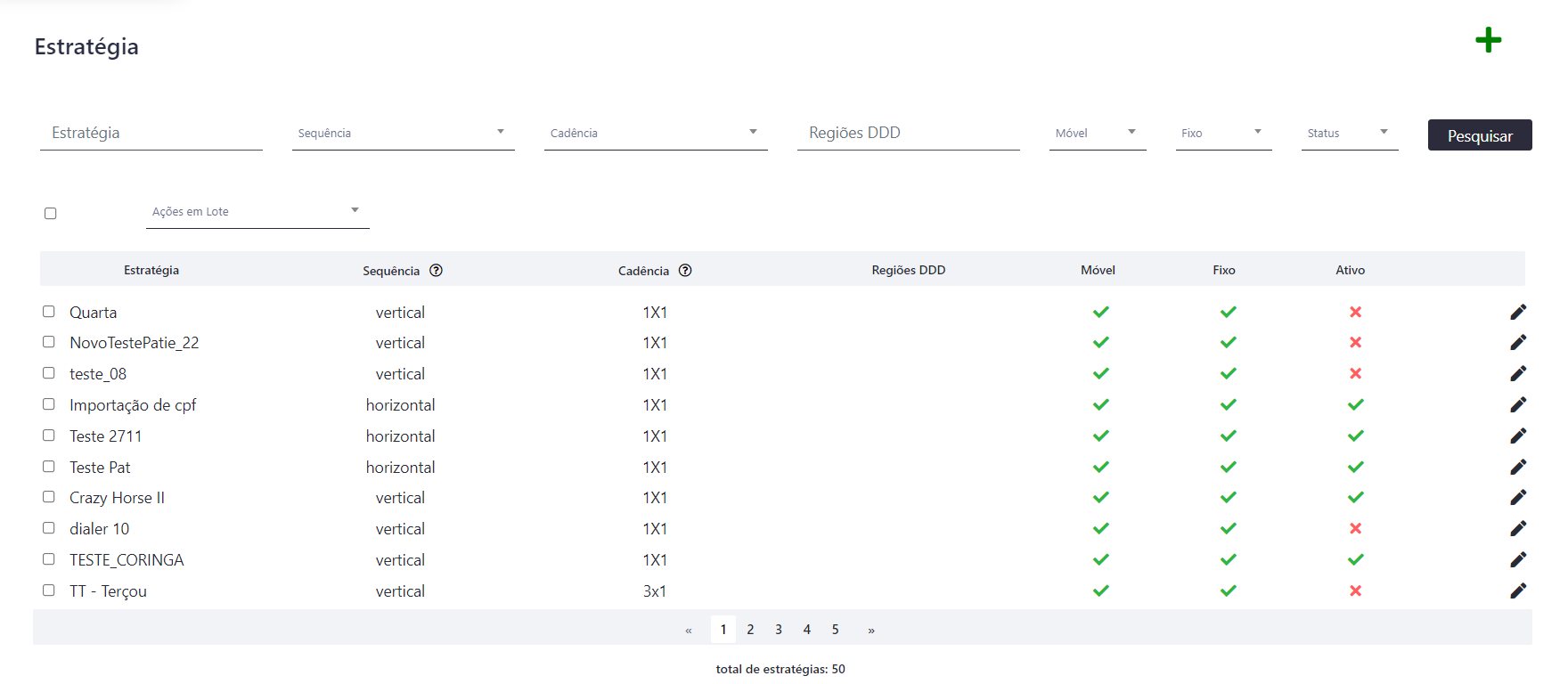

- Filtros
- Móvel - ativa liberação de discagem para fone móvel
- Fixo - ativa liberação de discagem para fone fixo
- Regiões DDI - fixo 55
- Regiões DDD - poderá ser definido por DDD quais serão discados e quais serão os horários de início e fim da discagem por DDD escolhido.
Edição - Estratégia
A edição de uma estratégia já criada limita-se em alterações nos campos:
- Sequência
- Cadência
- Renitência
- Filtros
- Ativar ou Inativar a Estratégia
Campanha
Criação de uma nova Campanha
A Campanha entrelaça todas as informações do Grupo de Contatos e Estratégia que foram criados para que seja realizada a discagem, no menu Campanha poderá ser realizado pesquisas das campanhas existentes, cadastro de novas campanhas e controlar cada campanha apresentada na tabela que traz os campos de:
- Campanha - nome da campanha
- Serviço - nome do serviço que receberá as chamadas
- Estratégia - nome da estratégia utilizada por campanha
- Controle - iniciar, pausar, encerrar, repetir e reiniciar
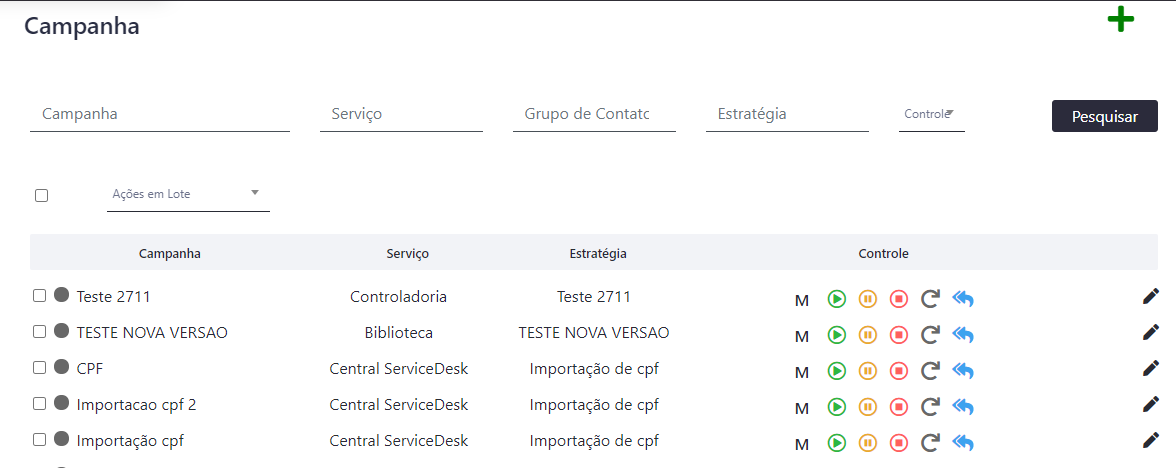
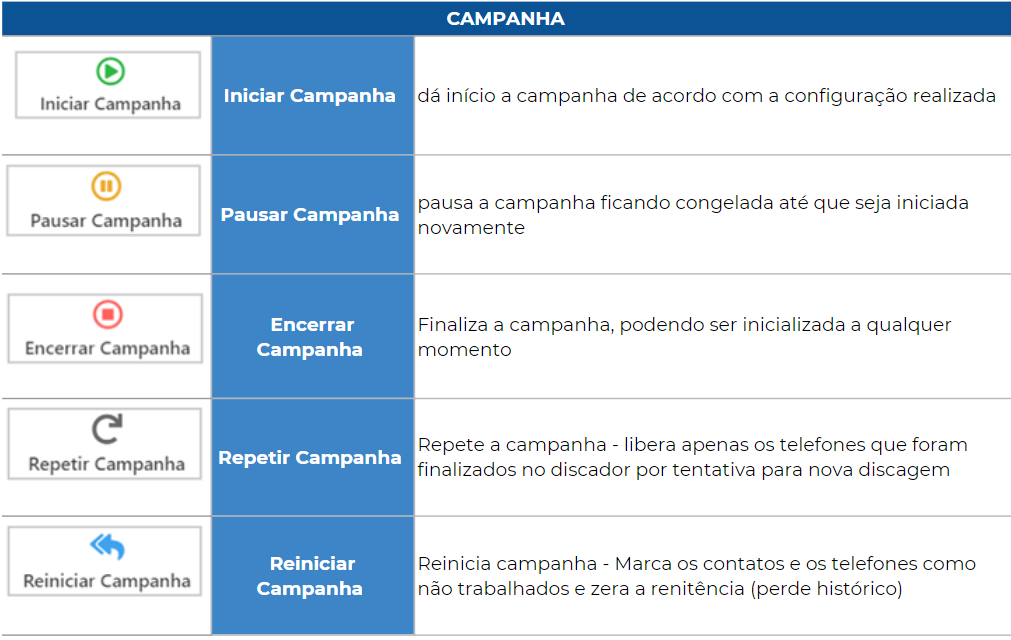
A criação da campanha é realizada em duas partes, onde a primeira serão cadastrados:
- Nome da Campanha
- Serviço
- Grupos de Contatos
- Estratégia
A segunda parte será a definição de como será realizado o controle da Campanha de forma Manual ou Automática. Controles Manuais
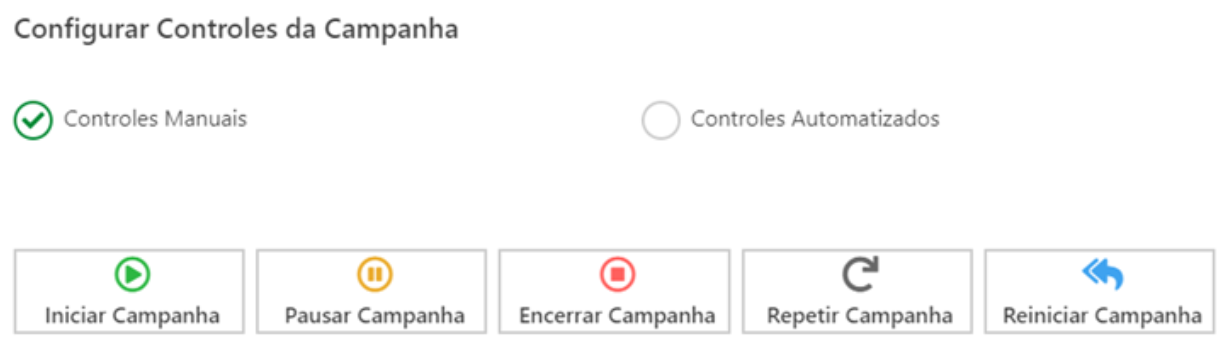
Com os Controles Manuais o administrador da campanha poderá definir os momentos de início, pausa, encerramento ou reinício da campanha pela tela inicial mostrada anteriormente.
Controles Automatizados
Os Controles Automatizados deverão ser configurados com maior atenção pois todos os detalhes das ações de discagem serão cadastrados para que a automação ocorra.
Deverá ser informado:
- Vigência - data de início e encerramento
- Agendamento de pausas
- Vigência Diária - será selecionado os dias da semana e seus horários de início e finalização da discagem
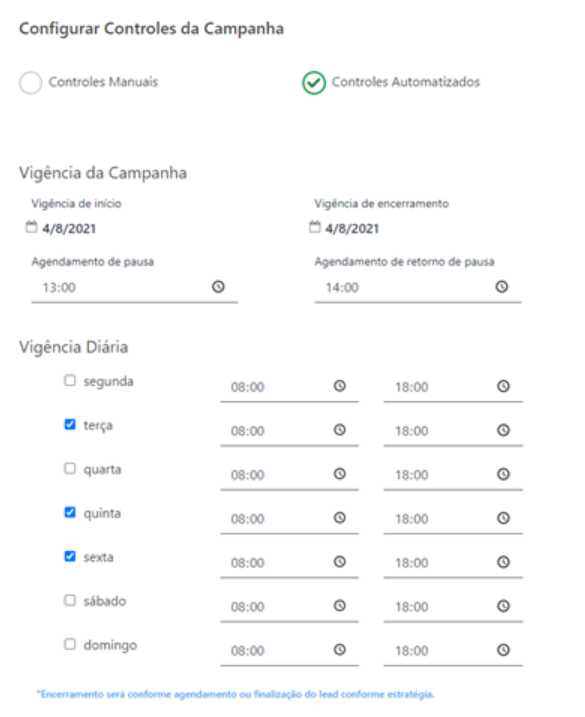
- A edição das configurações poderá ser realizada desde que não tenha sido iniciado a discagem, para editar campanhas que estejam em discagem é necessário que seja alterado seu Status para Pausa.
Monitoramento
A Tela monitoramento é um dashboard tratá todas as informações das campanhas que estão em discagem, onde poderá visualizar as informações em Tempo Real ou Definir um período de tempo filtrando por Campanha. O dash de monitoramento, quando visualizado em tempo real, trará informações como:
- Status dos Agentes
- disponíveis - total de agentes disponíveis para atendimento na campanha
- em chamada - total de agentes que estão em atendimento
- em pausa - total de agentes em pausa
- offline - total de agentes que estão cadastrados no serviço da campanha e que não estão conectados.
- Status da Campanha
- em discagem - total de telefones de contato que estão sendo discados
- conectados - é uma visão de todos os telefones que tiveram atendimento (chamada finalizada) na campanha
- não conectados – é uma visão de todos os telefones com status diferente de atendimento (chamada finalizada) na campanha
- trabalhados - é uma visão de todos os telefones conectados + não conectados + em discagem na campanha
- Gráficos
- Campanha
- Trabalhados
- Não Trabalhados
- Finalizados
- Total de Telefones
- Agentes disponíveis x Discando agora
- Disponíveis
- Discando
- Resumo da campanha por grupo de contato
- Trabalhados
- Não Trabalhados
- Finalizados
- Total de Telefones
- Campanha x Estratégia
- Atendido
- Ocupado
- Não Atendido
- Campanha
O dash de monitoramento, quando visualizado em tempo real, trará informações como:
- Conectados
- Não conectados
- Trabalhados
- Gráficos
- Campanha
- Trabalhados
- Não Trabalhados
- Finalizados
- Total de Telefones
- Resumo da campanha por grupo de contato
- Trabalhados
- Não trabalhados
- Finalizados
- Total de Telefones
- Campanha x Estratégia
- Atendido
- Ocupado
- Não Atendido
- Campanha
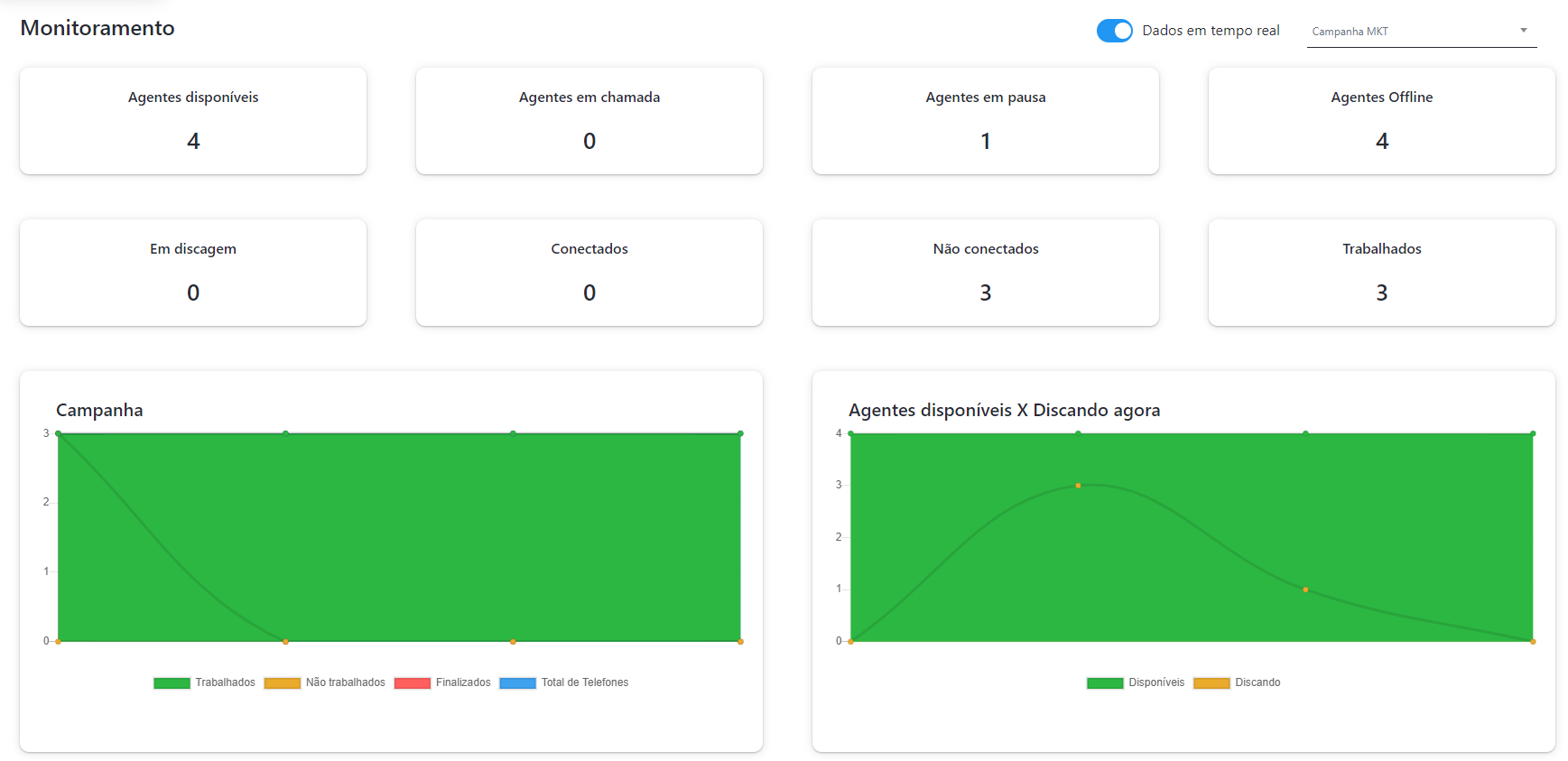
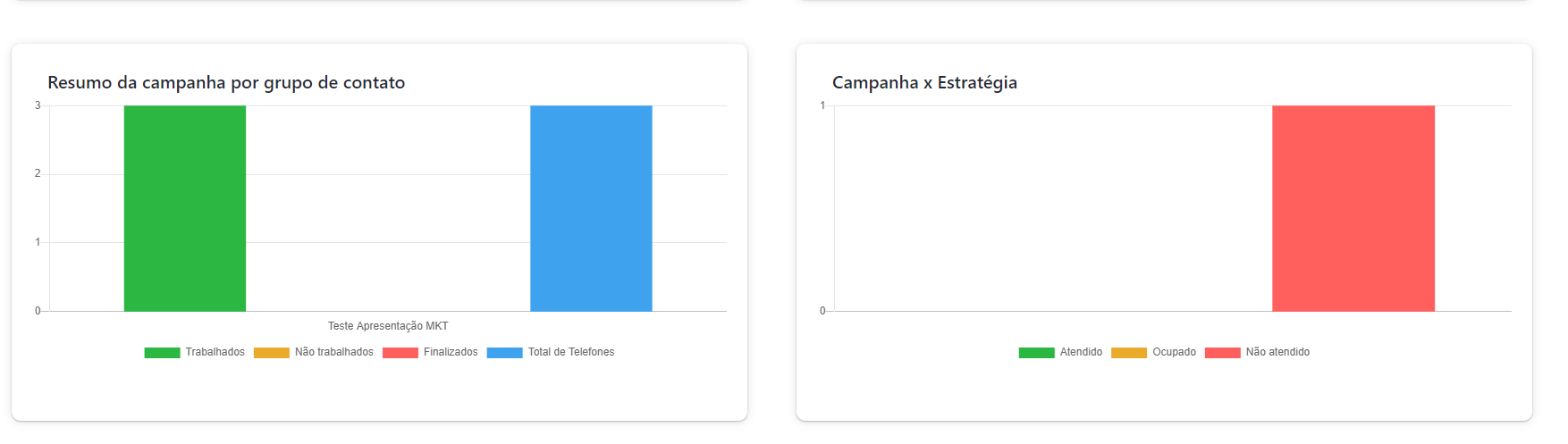
Boas Práticas
Broadcast
A funcionalidade da plataforma Omni traz agilidade e facilidade na criação e gerenciamento de Campanhas onde se pode criar o grupo de contatos, campanhas e estratégia de envios com monitoramento para envio de mensagens de whatsapp e SMS em massa.
São pré-requisitos para o envio de Whatsapp:
- Número de telefone cadastrado no Canal de Whatsapp
- Aprovação dos HSM dentro das normas geradas pelo Facebook para que as mensagens possam ser enviadas.
São pré-requisitos para o envio de SMS:
-
Liberação de um Serviço de Entrada que será realizado por meio de chamado para que seja criado uma integração para envio.
Grupo de Contatos
A criação de grupo de contatos poderá ser realizada de duas formas:
- Por meio de importação de um arquivo tipo CSV
- Por meio da importação de todos os contatos já cadastrados em sua empresa
Na Tela do Grupo de Contatos, pode ser realizada Ações em Lote para Ativar ou Inativar Grupos além de Editar(ícone do lápis) ou Verificar(ícone da lupa) cada grupo já criado.
Grupo de Contatos
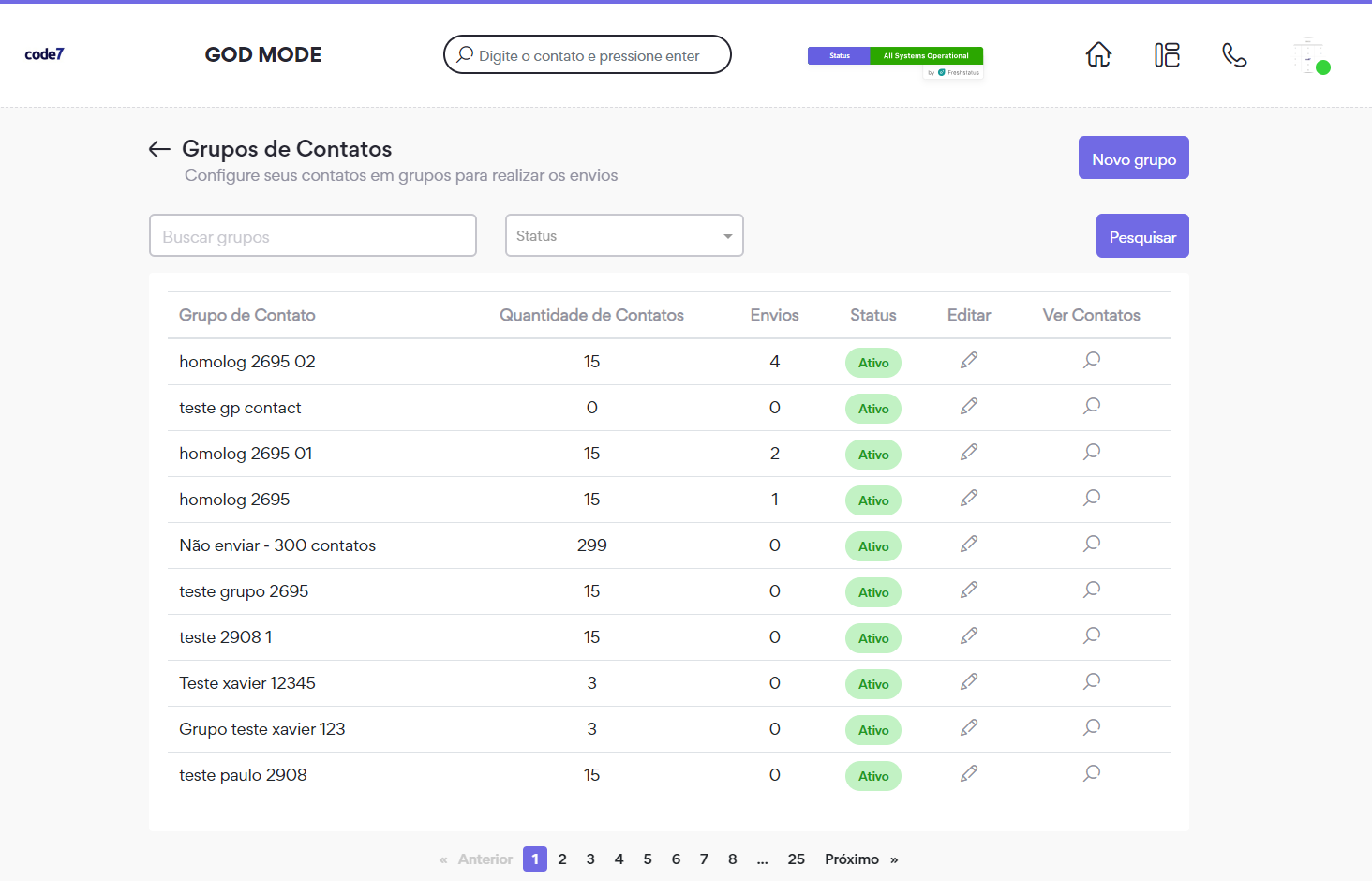
Edição Grupo de Contatos
Na edição degrupo de contato, você pode desativar/ativar, adicionar novos contatos importando novos arquivos ou selecionando todos os contatos adicionados no sistema.
Editar Grupo de Contatos
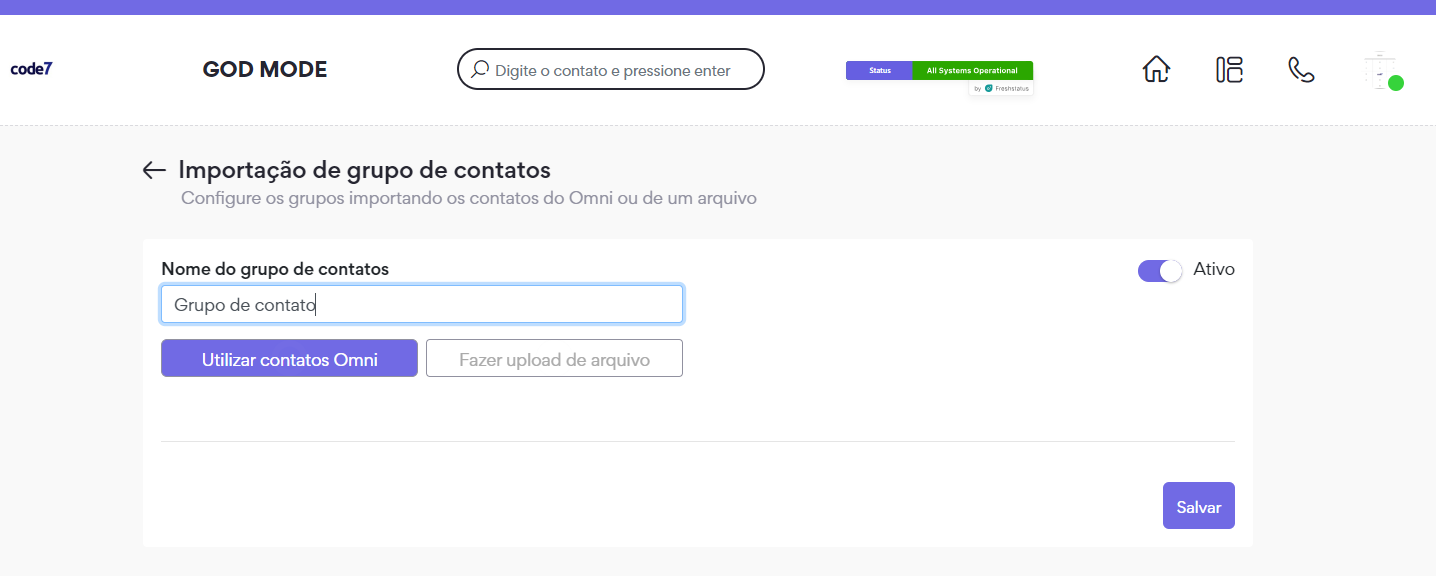
Visualizar Grupo de Contatos
Nessa tela você consegue verificar os contados adicionas anteriormente, editar informações do contato ou excluir do grupo de contatos.
Verificar Grupo de Contatos
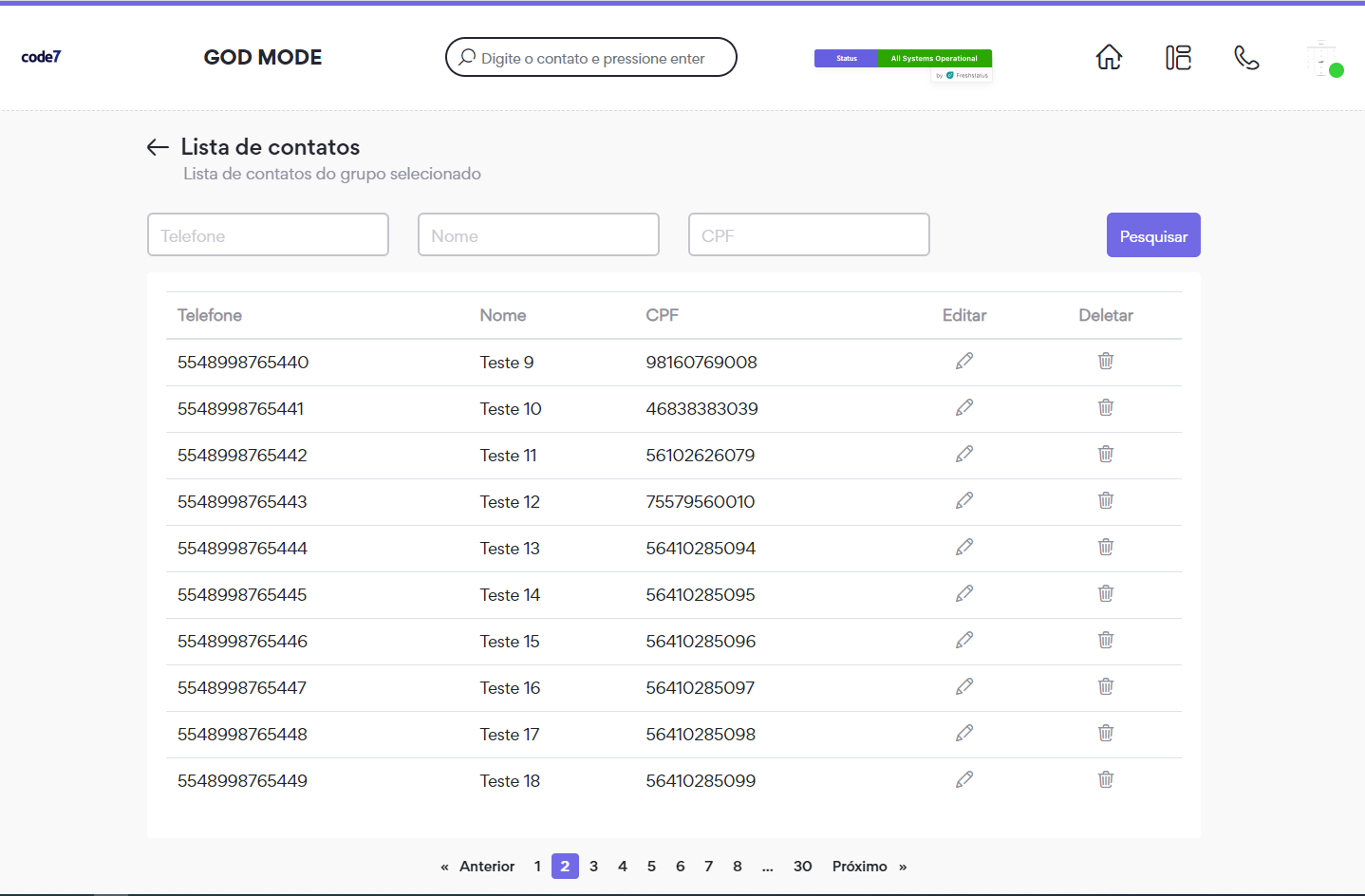
Campanha
A criação de grupo de Campanhas será realizada na tela de Campanha clicando no botão "Nova campanha" no canto superior direito da tela que levará a tela de Configurar Campanha
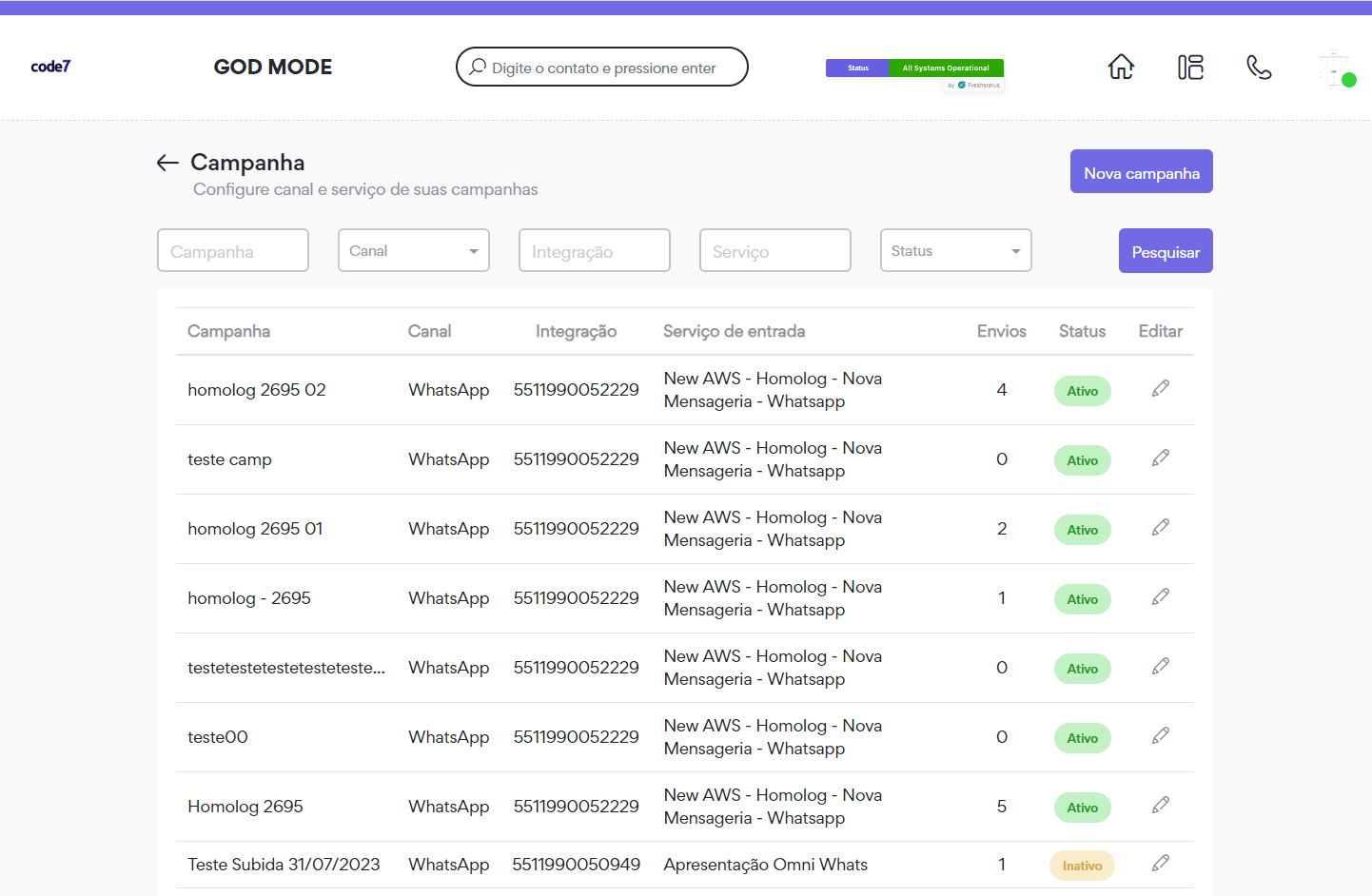
Na tela Configurar Campanha deverão ser preenchidos os campos:
- Nome da campanha
- Canal - onde será definido se a campanha será de Whatsapp ou SMS
- Integração - Numeros cadastrados no sistema, só aparecerá a listagém após selecionar o canal.
- Serviço - Será preenchido automaticamente após a seleção da integração.
- Note que a campanha já estará ativa como default no checkbox, após o preenchimento dos campos, clique em salvar.
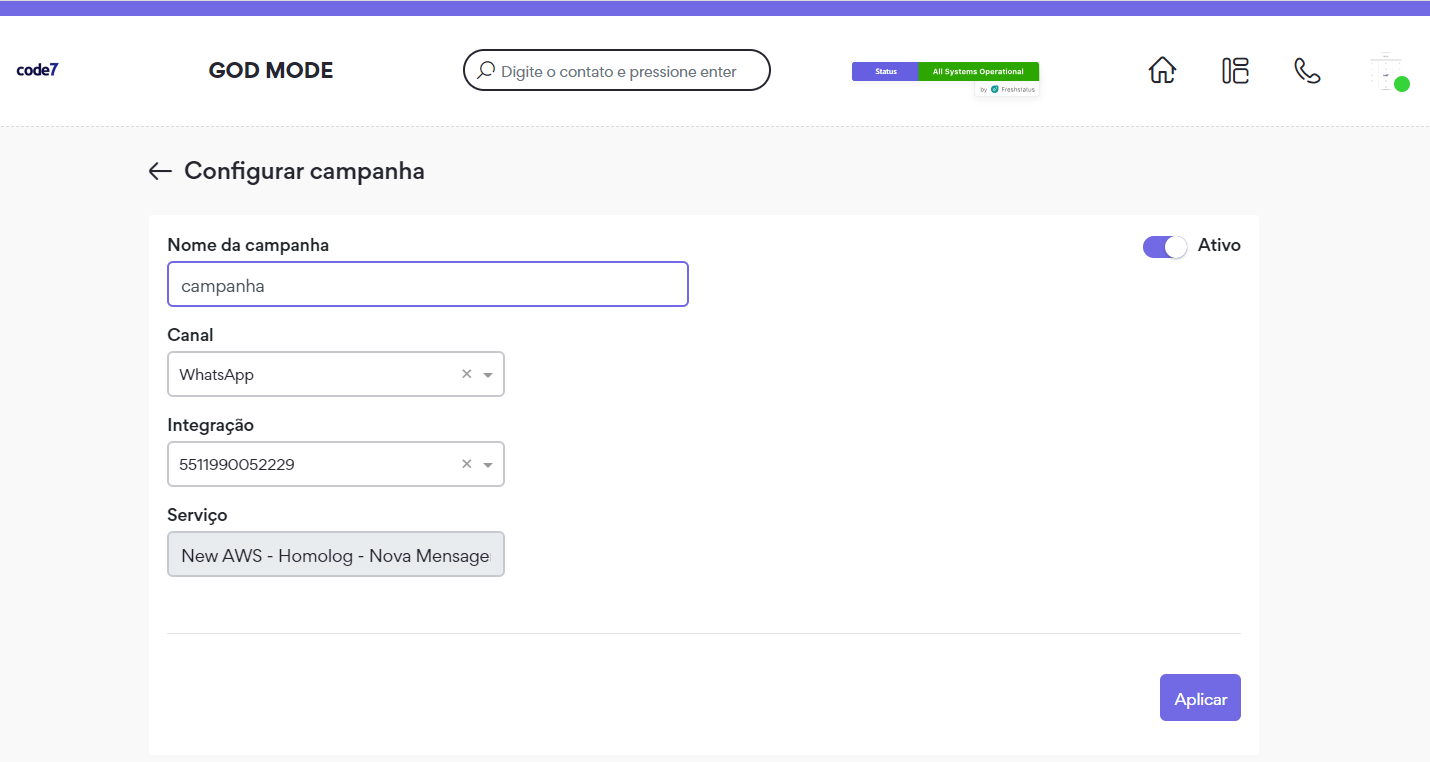
Envios
Na tela de Envios, você verificará as informações de envios anteriores, poderá edita-los ou criar uma cópia dos mesmos e também viar novos envios.
Tela Envios
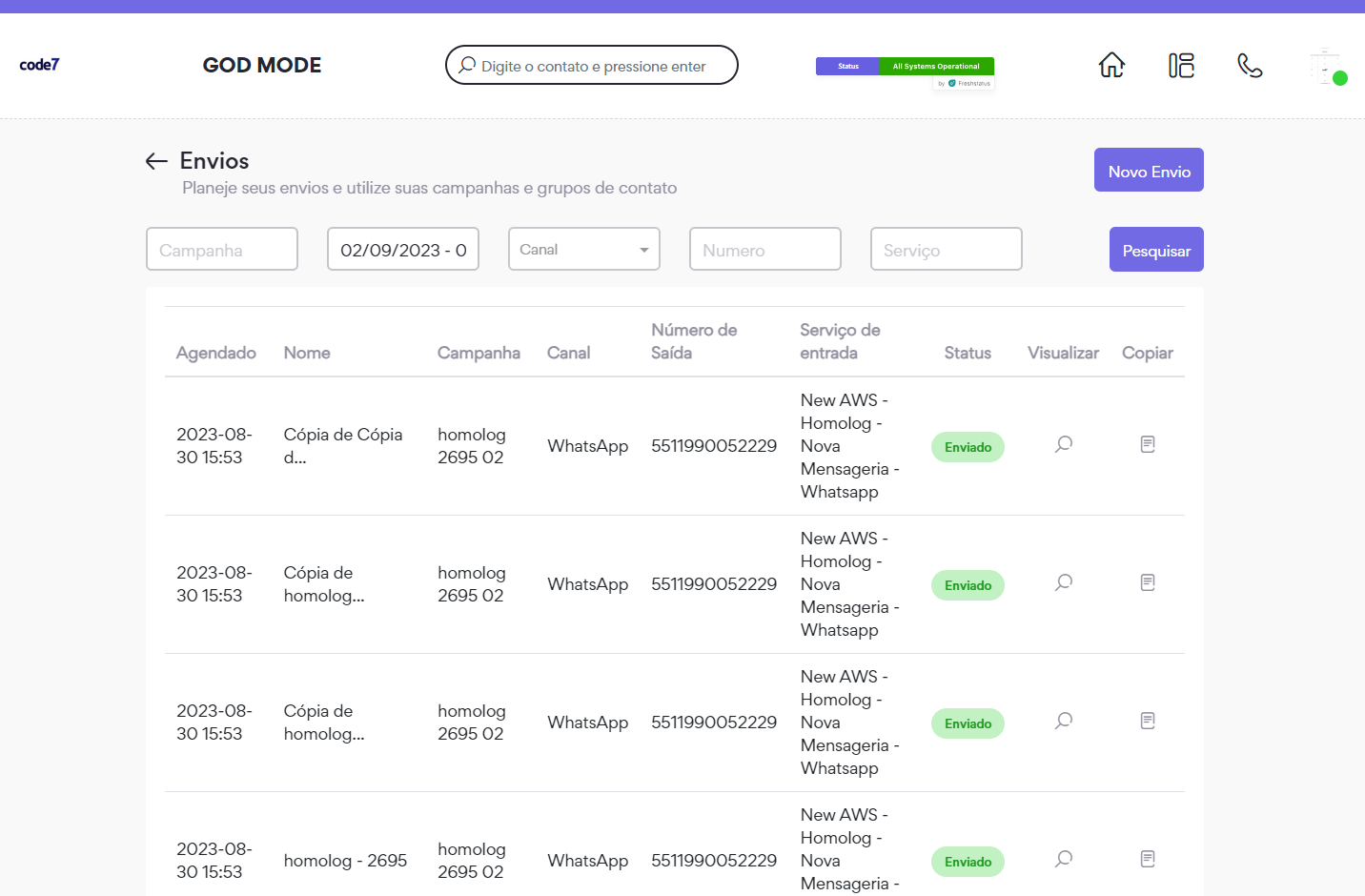
Novo Envio
A criação de grupo dos Envios será realizada na tela de Envios clicando no botão "Novo Envio" no canto superior direito da tela que levará a tela de Configurar Envio onde deverão ser preenchidos os campos:
- Nome do agendamento
- Data - informando a Data (dd/mm/aaaa) que deverá ser realizado o envio da mensagem
- Horário - informando o horário desejado para que seja enviada mensagem
- Grupos de Contatos - selecionando na lista disponível o Grupo de Contatos, criado previamente, que será utilizado para a Campanha
- Campanha - selecionando na lista dispoínvel a Campanha criada previamente para o envio, esta campanha será de Whatsapp ou de SMS
- Se for SMS você não terá restrição de texto.
- Caso seja Whatsapp você deverá selecionar o template previamente cadastrado e depois informar as variáveis selecionando-as
Envio de Imagens
Agora é poossível realizar envio de imagem via HSM no broadcast.
Premissa
- Ter HSM cadastrado junto a Mensageria que permita envio de imagem.
- Apenas imagens do tipo PNG são permitidos atualmente.
Configurar Envio
Limite de Envios
Caso o total de envios seja ultrapassado aparecerá uma mensagem informando que este limite foi passado e o envio não será realizado.
Cada empresa tem seu limite de de envios, caso seja necessário aumentar o numero de envios, você deve contatar o CS responsável.
Limite Envios Broadcast
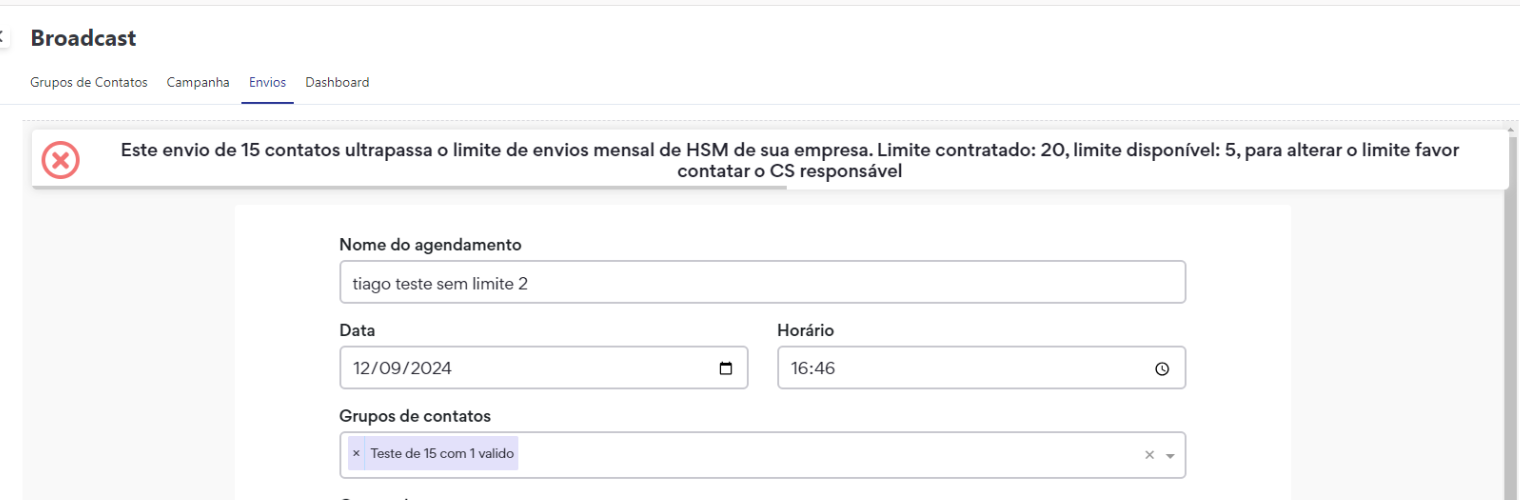
Dashboard
Na tela de Dashboard será apontado os resultados das Campanhas de Whatsapp ou de SMS onde poderá filtrar por:
- Canal - atualmente por Whatsapp ou SMS
- Data
- Campanha - campo obrigatório para que sejam alimentados as informações no Dash
Dashboard
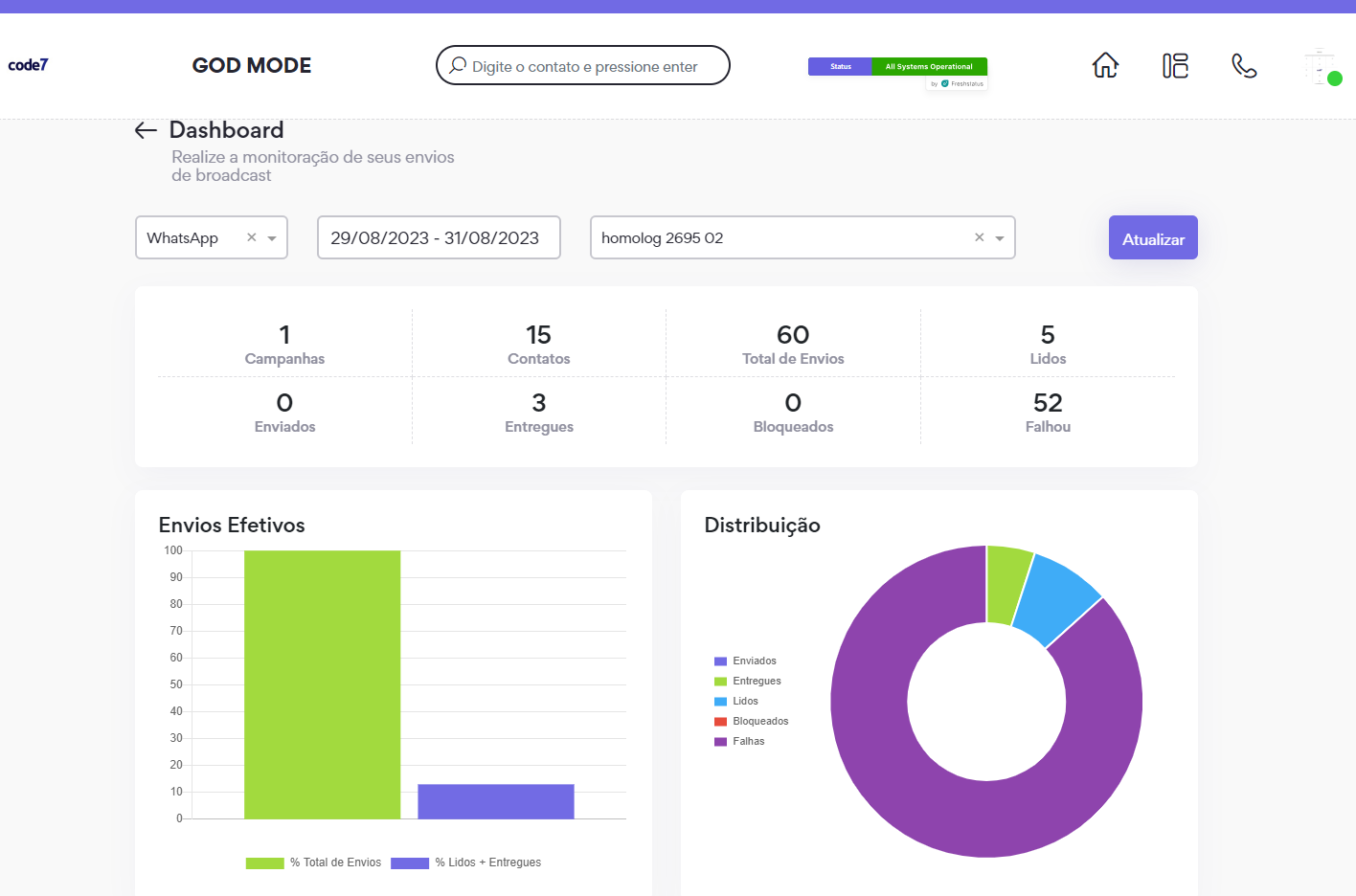
Dashboard